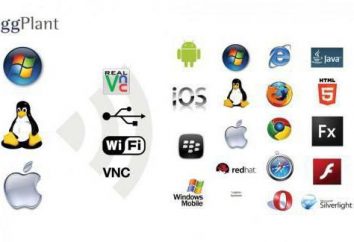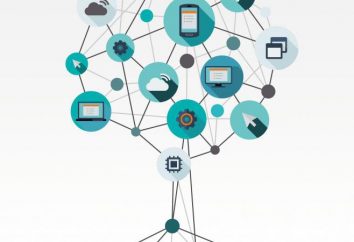La formule de la « division » pour Excel – principes de base et des exemples d'utilisation
Les utilisateurs habitués à travailler avec des formules dans une application de tableur « Excel » de la « Microsoft », en essayant parfois de trouver la fonction prête pour la division d'un nombre par un autre. Mais il n'y a pas une telle fonction, et utiliser deux points comme il le fait pas – il est dans le « Excel » est destiné à se référer à la gamme. La formule de la division Excel – il est juste un signe d'une barre oblique (/).
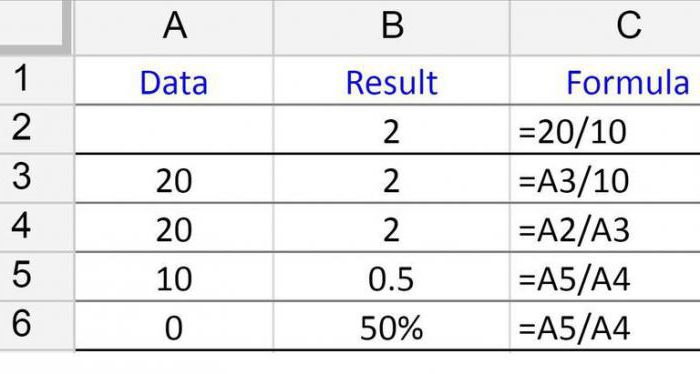
Comment diviser un nombre par un autre
Dans le type de feuille de livre « Excel » dans différentes cellules deux nombres. Ils vous aideront à faire face à la façon de faire une formule de division dans Excel. Ensuite, le type de cellule libre marque le début de formule (égal =) et sélectionner la première cellule avec divisible. signe suivant la division de type dans la formule Excel – barre oblique inverse – et sélectionnez la cellule avec un diviseur.
|
H |
Je |
||
|
5 |
2 |
2,5 |
= H6 / I6 |
Idéalement, lors d'une tentative de division cellulaire, le contenu dont il est 0, « Excel » affiche une erreur appropriée # DIV / 0!.
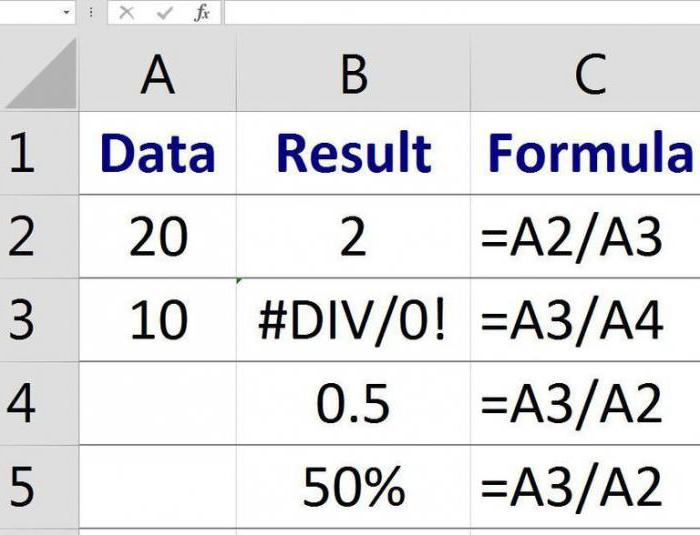
Important! Excel vous permet de partager entre eux un certain nombre, y compris la date. Mais lorsque vous essayez d'effectuer une division des cellules qui contiennent du texte, vous obtiendrez l'erreur « # valeur! », Il y a une valeur erronée.
La division de la date
Il est très intéressant de partager les dates. Essayez de partager « 01/01/2017 » à « 01.01.2016 ». Vous pensez que vous réussissez pas? Ce n'est pas. Le fait que « Excel » convertit automatiquement toutes les dates à un certain nombre, en comptant le nombre de jours écoulés depuis le 1er Janvier, de 1900. La date « 01.01.1900 » – le numéro 1, « 02/01/1900 » – 2. Vous pouvez facilement vérifier en convertissant le format de cellule avec des dates précises au format « Date » dans le format « numérique ». Ainsi 1er Janvier, 2017 – ce nombre est 42736, il est tant de jours se sont écoulés depuis cette même date et mois en 1900. Par conséquent, en divisant une date à une autre, nous pouvons obtenir un résultat spécifique.
|
C |
ré |
E |
|
|
9 |
01/01/2017 |
01.01.2016 |
1,008638187 |
|
10 |
42736,00 |
42370,00 |
1,008638187 |
Il est logique que vous pouvez non seulement la date de la date, mais un certain nombre de la date et vice versa. Étant donné que la formule de la « division » dans Excel introduire encore votre date à un certain nombre. Et il est possible de faire fonctionner comme vous le souhaitez.
Tableau fission "Excel"
Construire un tableau dans "Excel", une cellule A2: A6 mis nombres qui se partageront (3, 7, 9, 12, 15), et des cellules B1: E1 – nombre qui va effectuer la division (1, 2, 3 4).
|
A |
B |
C |
ré |
E |
|
|
1 |
1 |
2 |
3 |
4 |
|
|
2 |
3 |
||||
|
3 |
7 |
||||
|
4 |
9 |
||||
|
5 |
12 |
||||
|
6 |
15 |
Pour créer une division de la table, il est important de se rappeler au sujet des références absolues et relatives dans le « Excel ». La formule de la division dans Excel dans la préparation d'une telle table est d'utiliser des références mixtes. Alors que les adresses de cellule lors de la copie n'est pas déplacé, il est nécessaire de fixer dans le numéro d'adresse de colonne de dividende et le diviseur – numéro de ligne. Ainsi, entrez la formule B2 cellulaire «= $ A2 / B $ 1" et faites-le glisser à travers la chaîne? puis la table entière. Le tableau rempli de données. Maintenant, debout sur une cellule, par exemple, sur la D5. Sa formule est la suivante: «= $ A5 / D $ 1" . Nous avons tout droit.
Division avec un reste
Lors de la division, dans la plupart des cas, nous recevons un nombre fractionnaire. Pour simplifier la perception de ces nombres est dans les « Excel » deux points importants.
La cellule, qui a enregistré un résultat, la valeur par défaut est le format « Général ». Si vous allez à l'onglet « Accueil » dans la section « numéro », il est possible de la liste déroulante sélectionnez le changement de format « Autres formats numériques » et définir le format du « numérique ». Par ce format peut être attribué à un nombre de cellules de décimales. Ainsi, en divisant le 7/3 que nous voyons habituellement un certain nombre 2,333333333, et avec l'aide de la limite de précision de trois décimales, il ressemblera à 2333. Ce que vous conviendrez avec moi, est tout à fait pratique.
Le « Excel » a deux fonctions distinctes pour obtenir le quotient et le reste de la division. Ils sont appelés « privé » et « équilibre » et les deux prennent deux arguments obligatoires – le numérateur et le dénominateur. Nous comprendrons plus avec eux.
Entrez « Excel » deux chiffres – 7 et 3 (D9 et D10 dans la cellule dans ce cas), et à droite d'entre eux – de formule:
|
ré |
E |
||
|
9 |
7 |
2 |
= PRIVATE (D9; D10) |
|
10 |
3 |
1 |
= MOD (D9; D10) |
Comme on le voit, le quotient est égal à deux, le résidu – 1. Dans une cellule vide, entrez la formule:
= E9 & "" & E10 et "/" & D10
Ici esperluette aide attacher le contenu d'un contenu de la cellule dans un autre texte.
Le résultat de cette formule est la suivante: 2 1/3 – deux points d'un tiers.
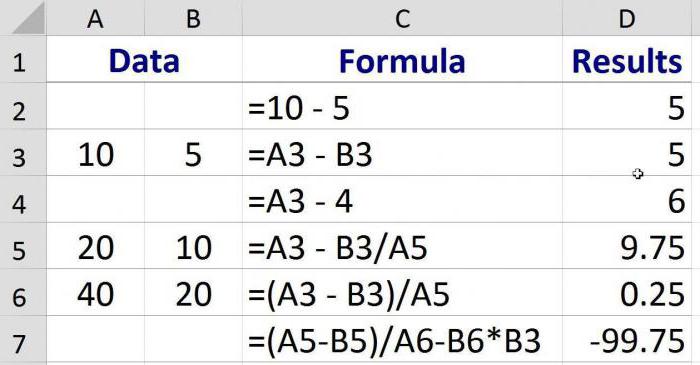 Comme vous pouvez le voir, la formule de la division dans Excel est pas une grosse affaire. La principale chose à retenir que dans les formules de calcul « Excel » utilise les règles standard de mathématiques.
Comme vous pouvez le voir, la formule de la division dans Excel est pas une grosse affaire. La principale chose à retenir que dans les formules de calcul « Excel » utilise les règles standard de mathématiques.